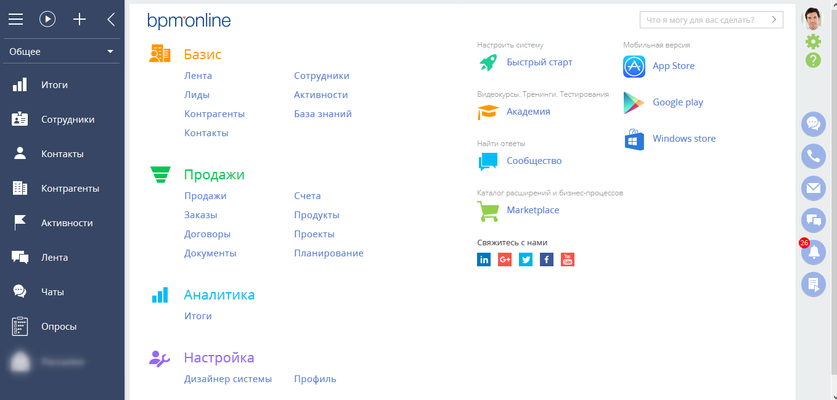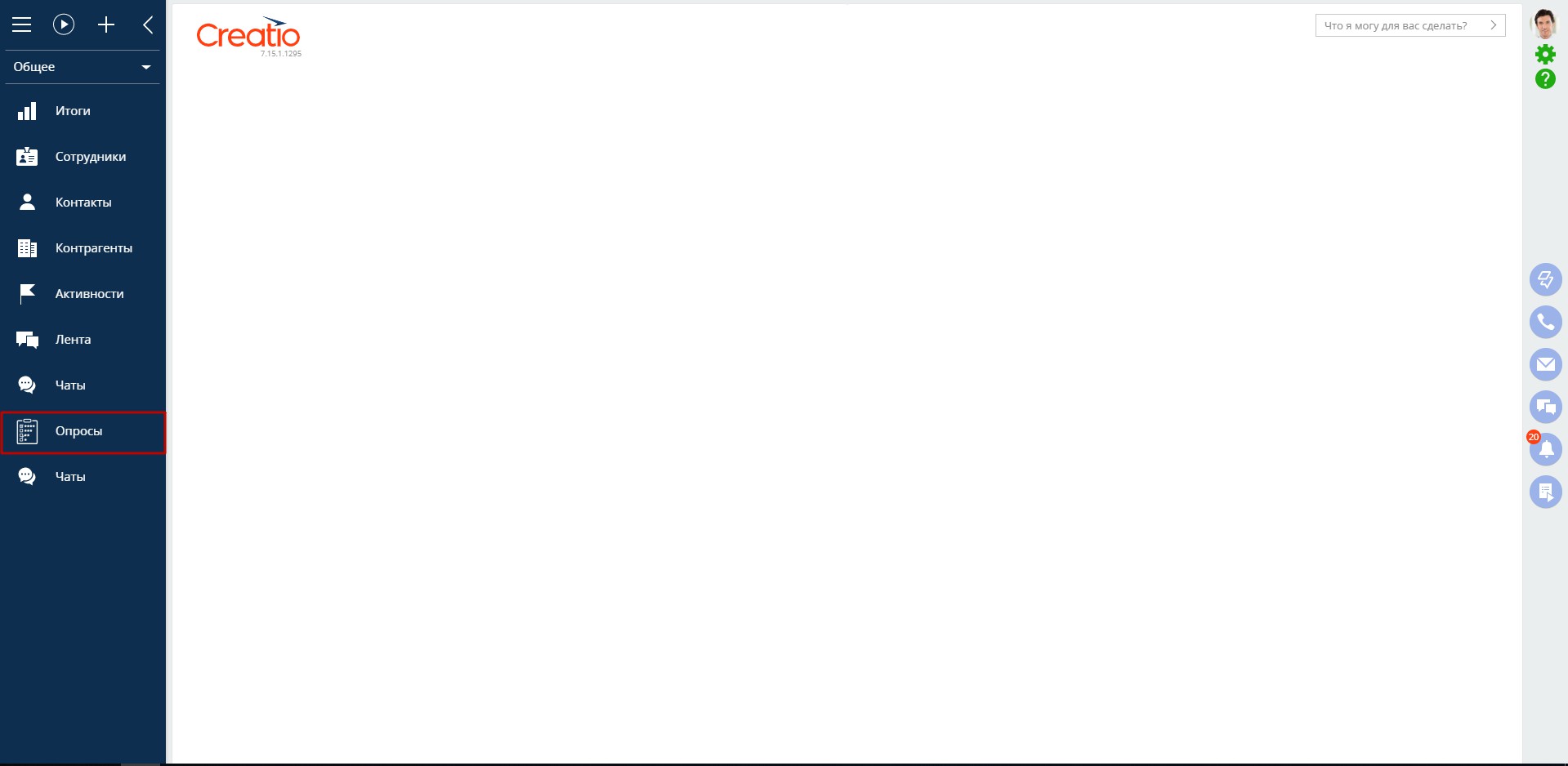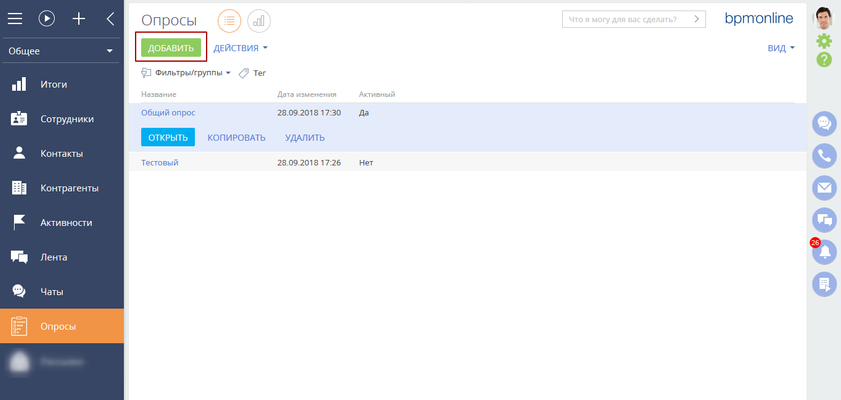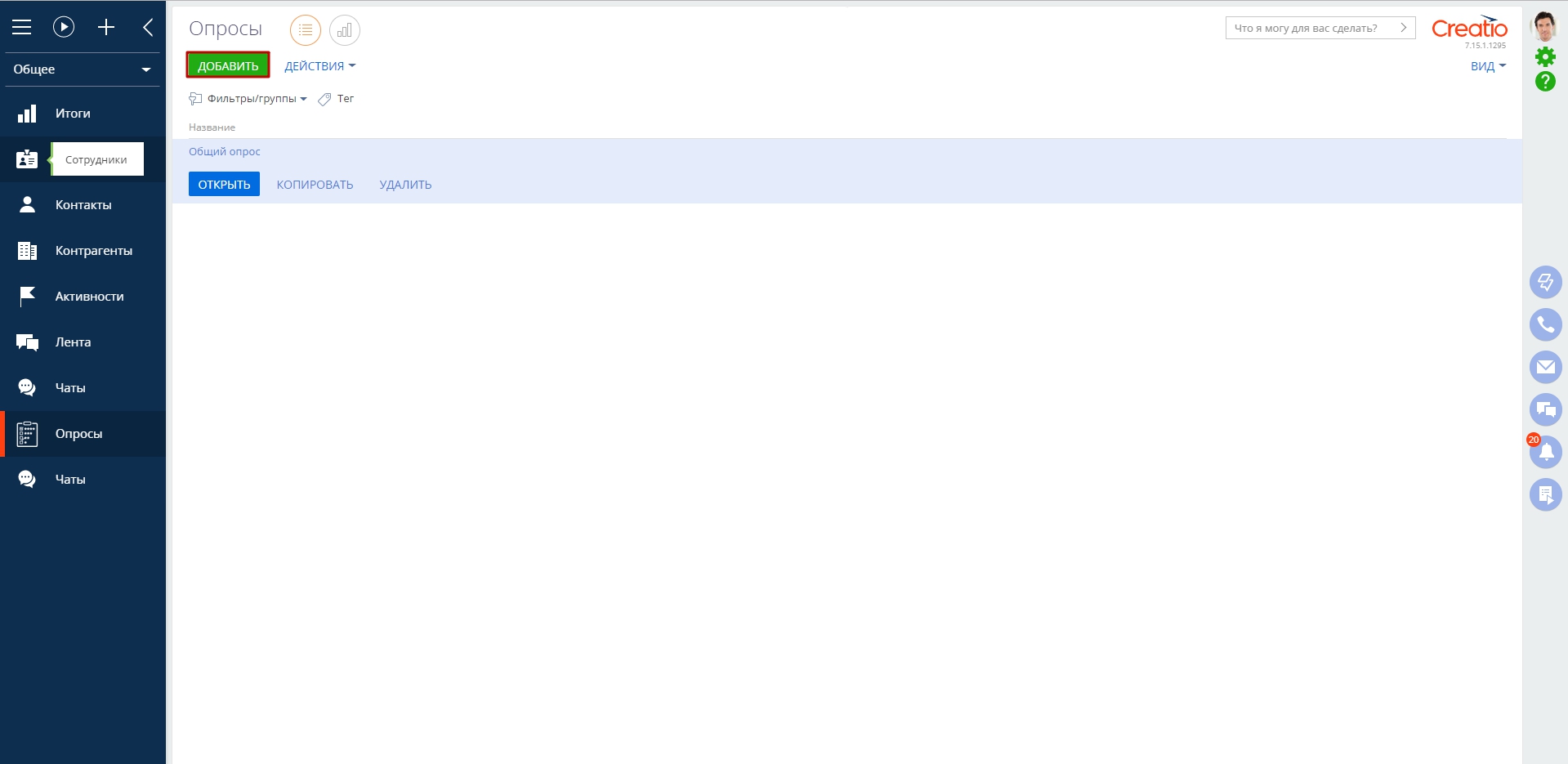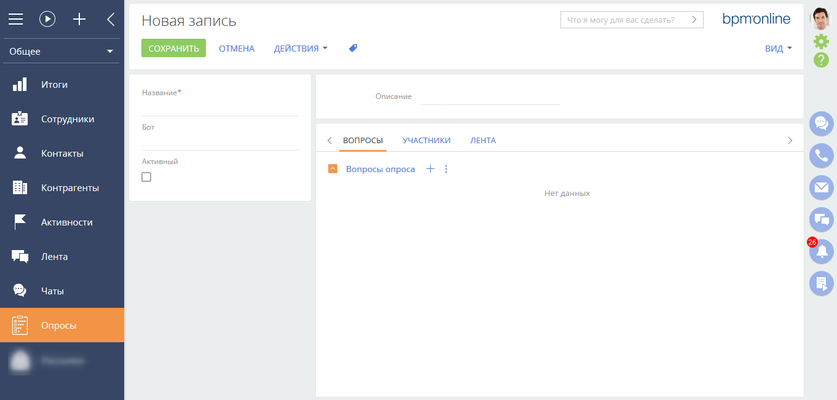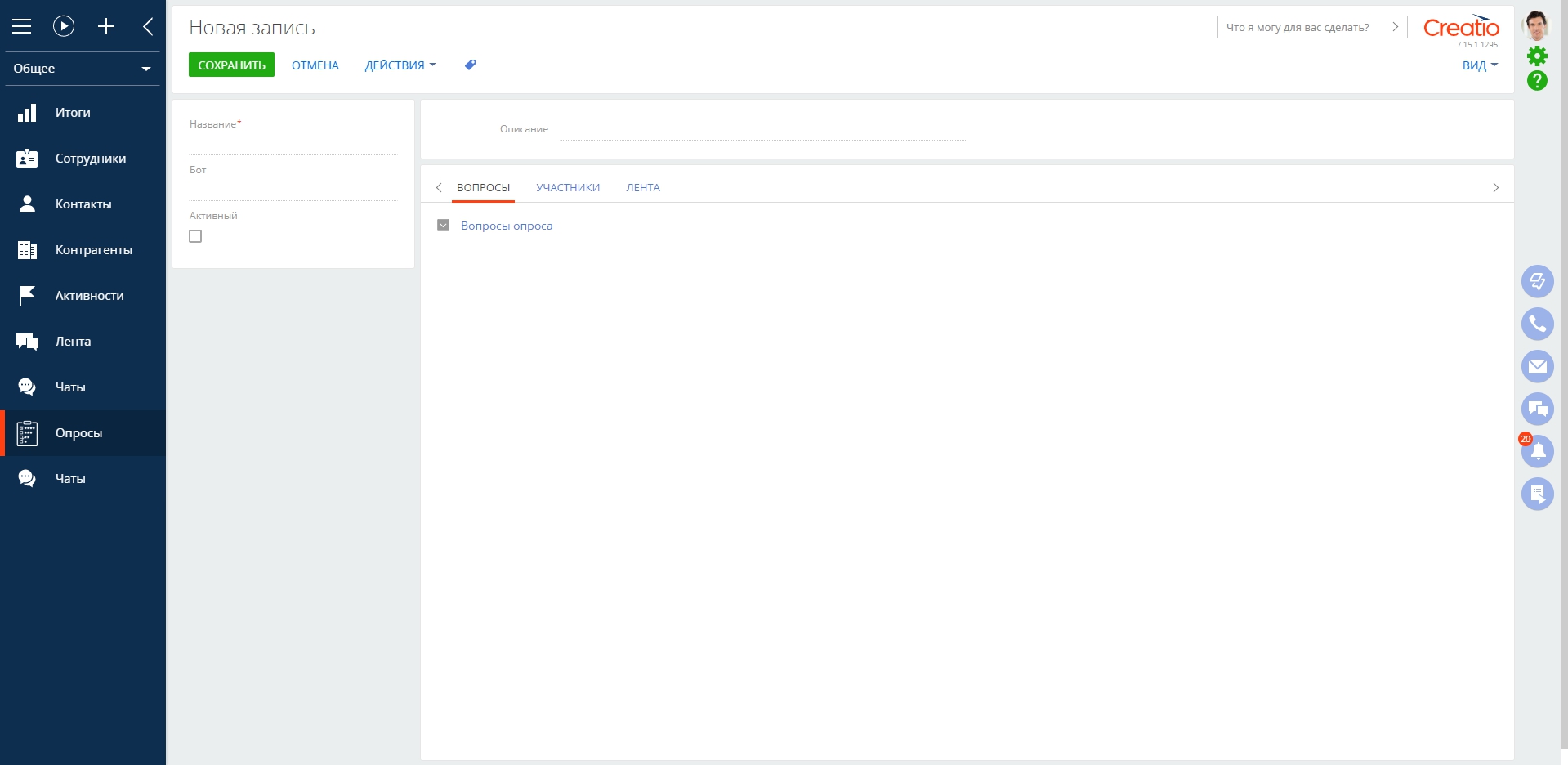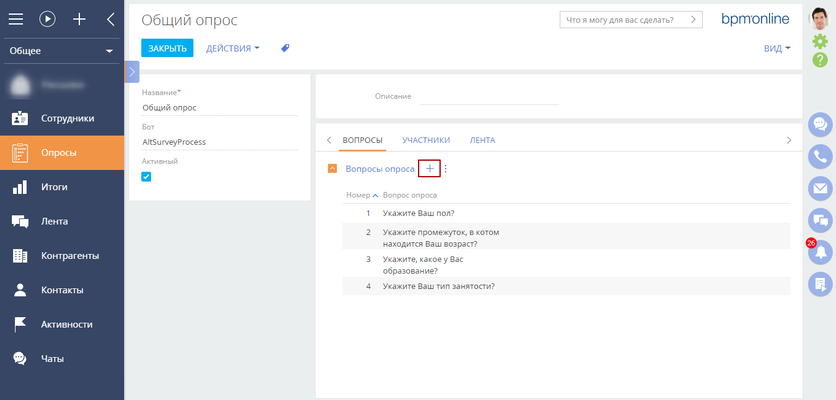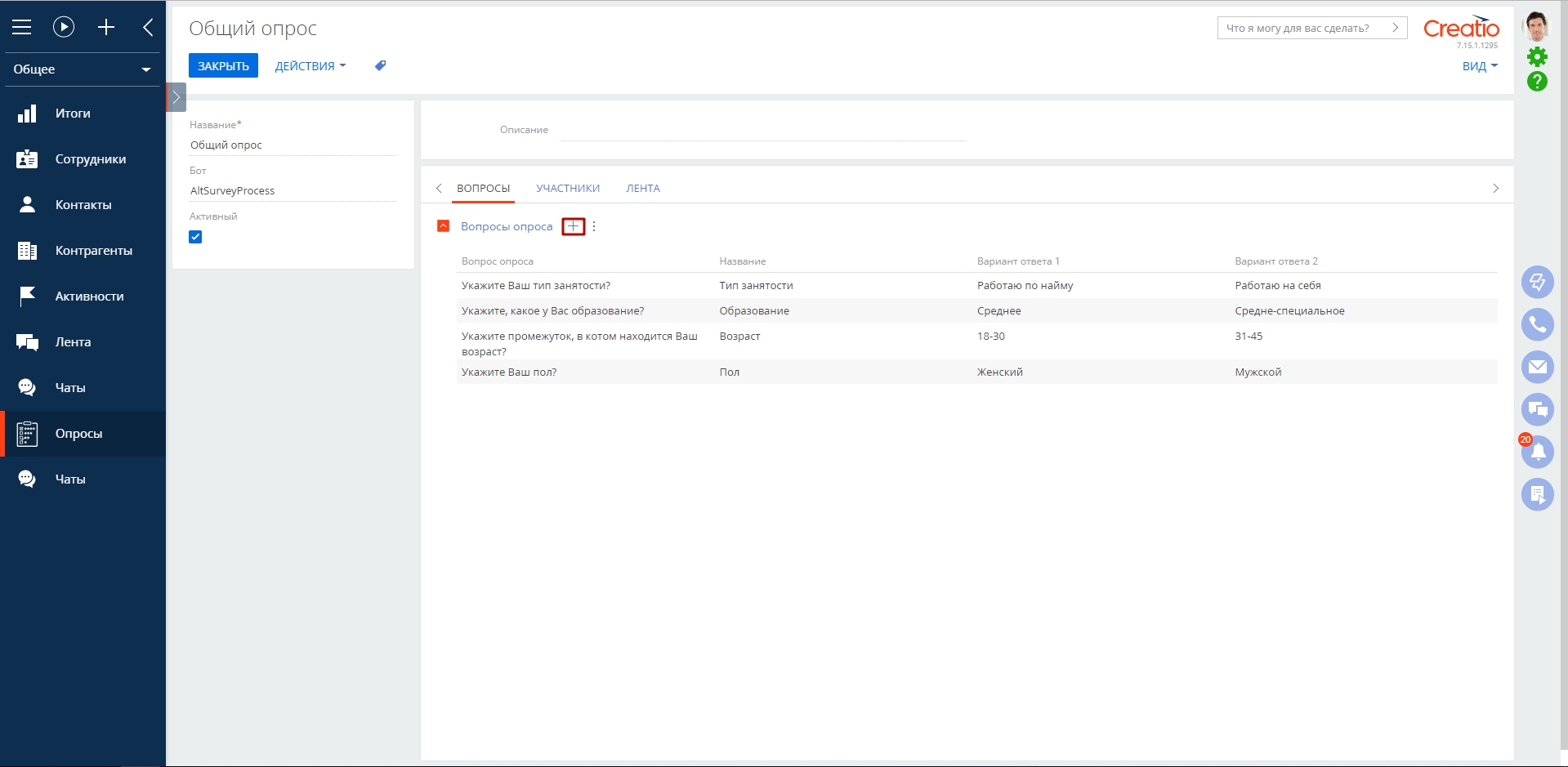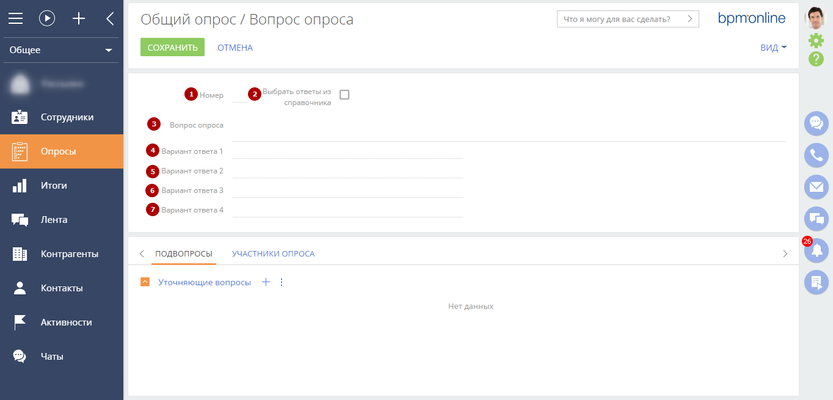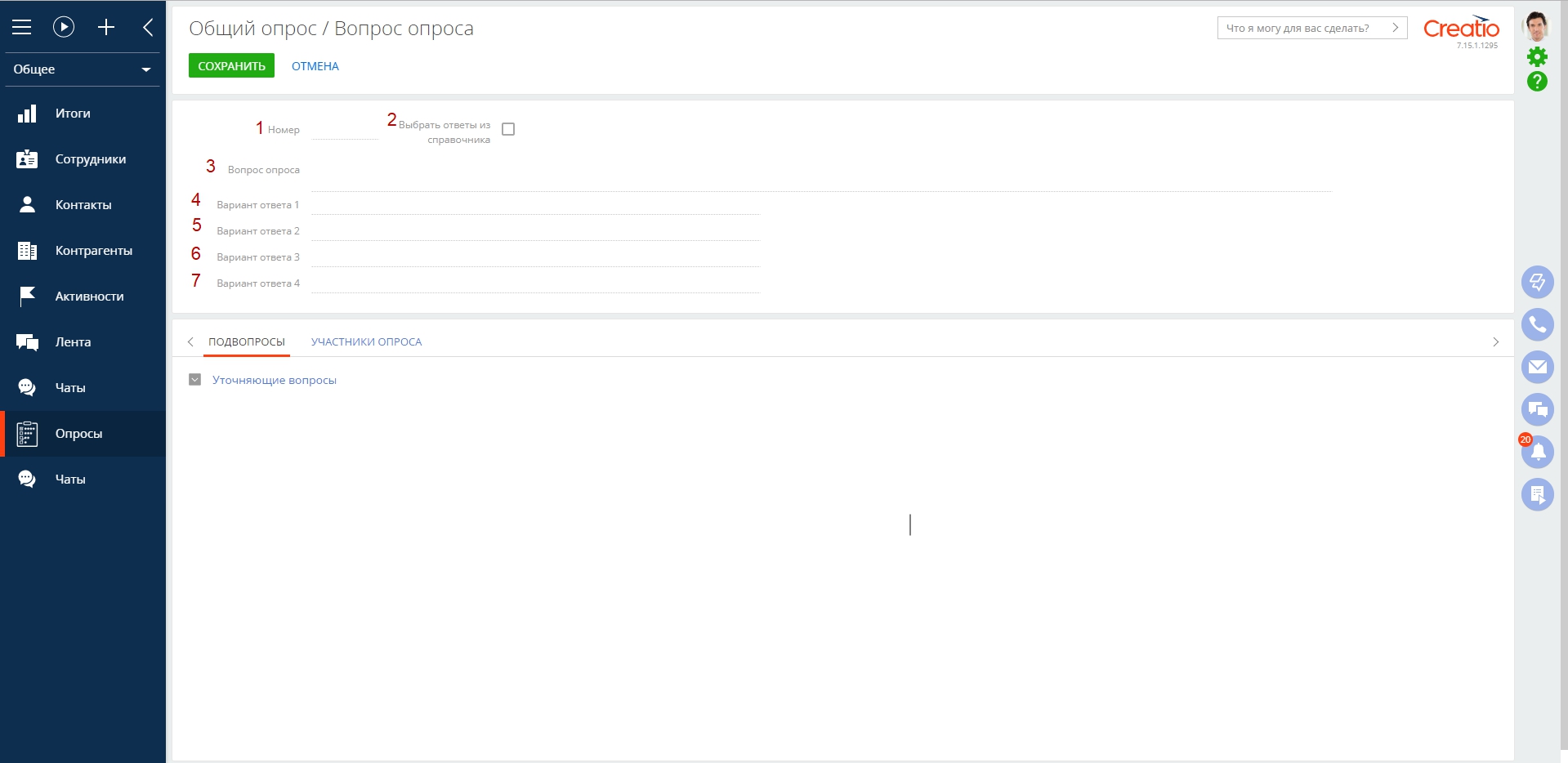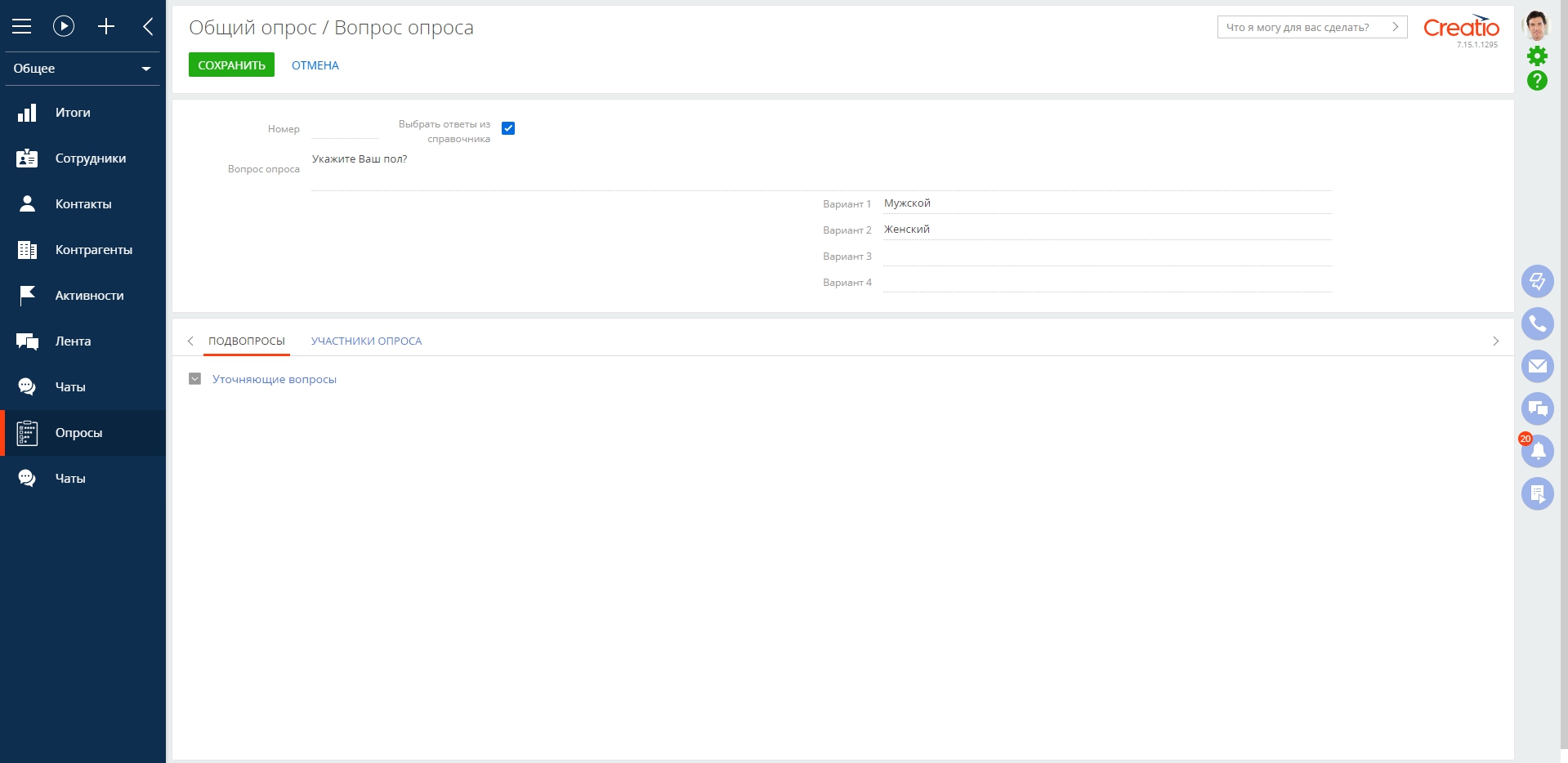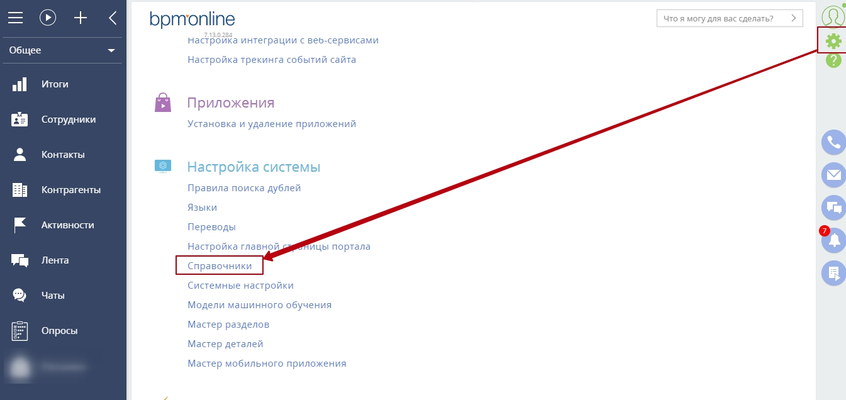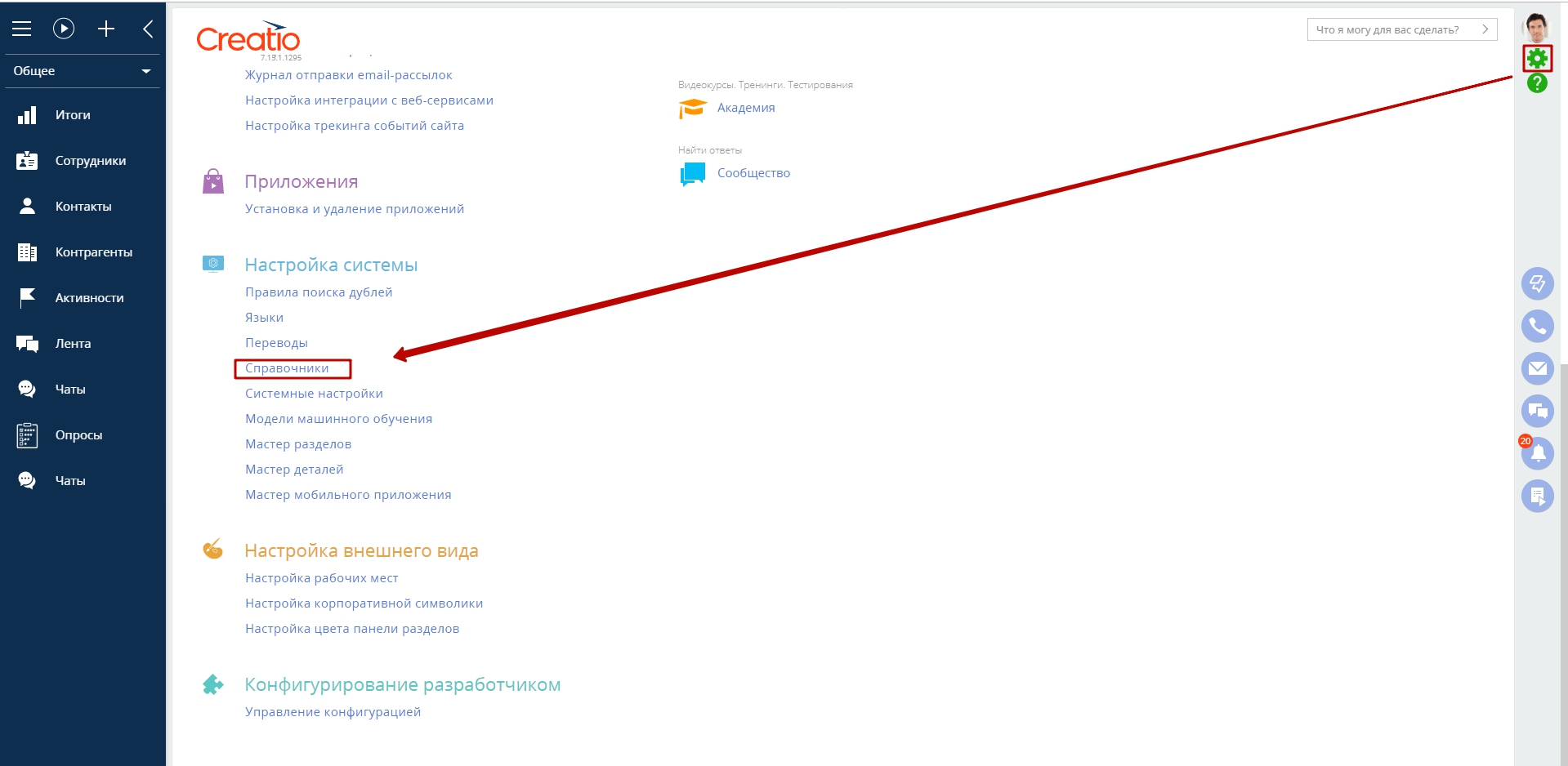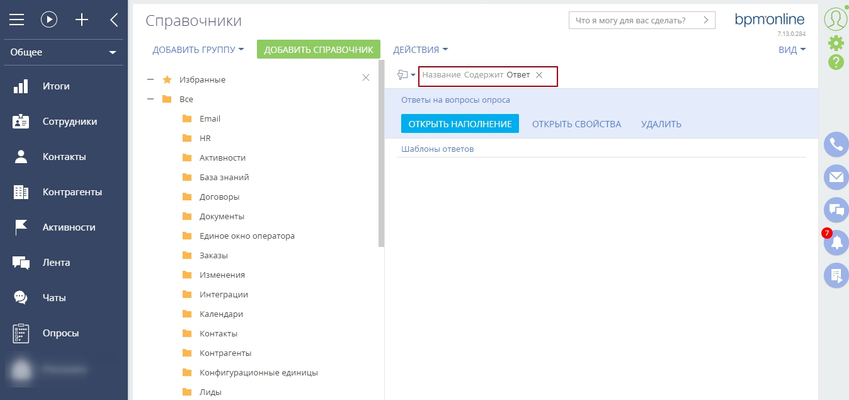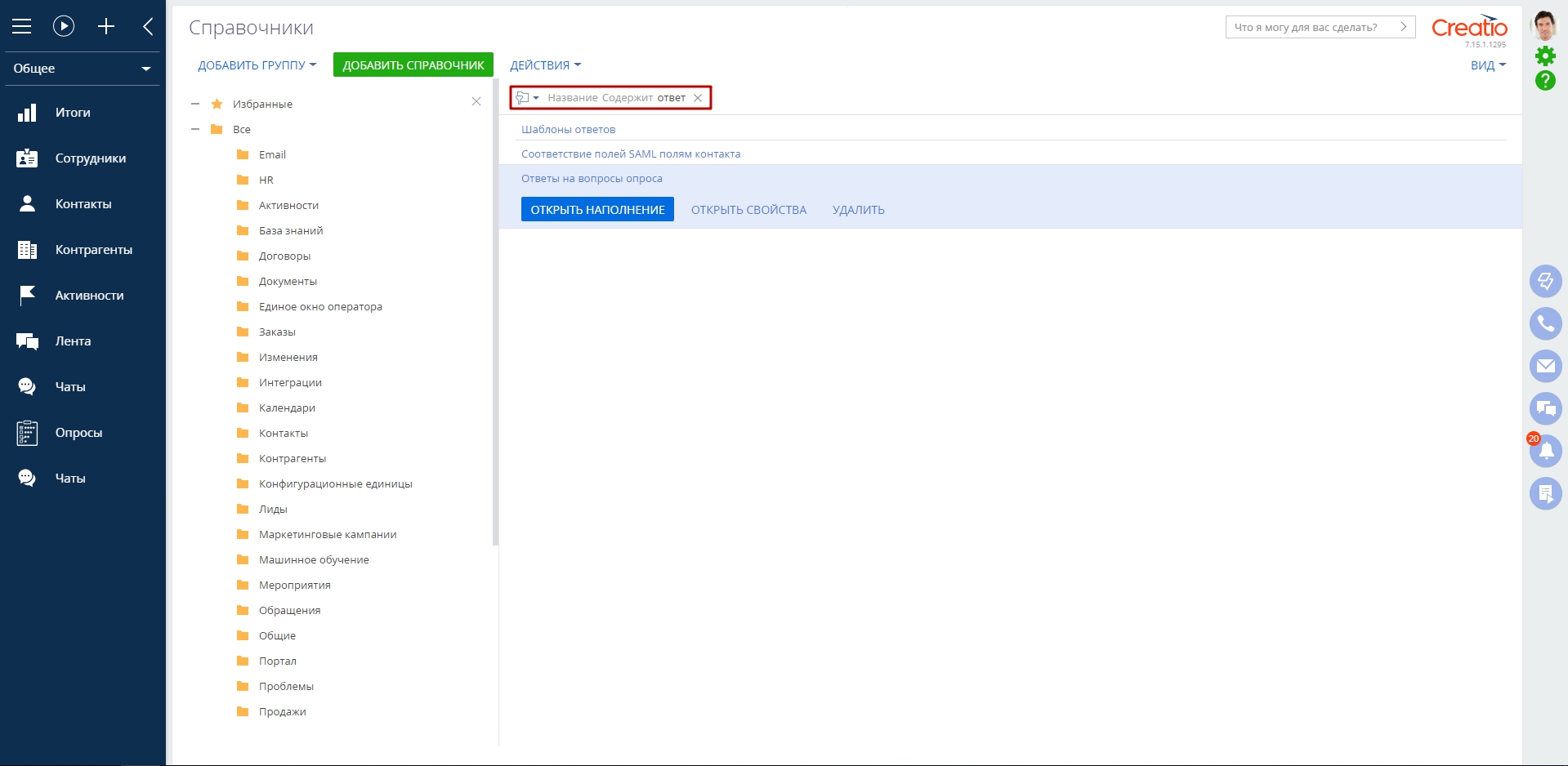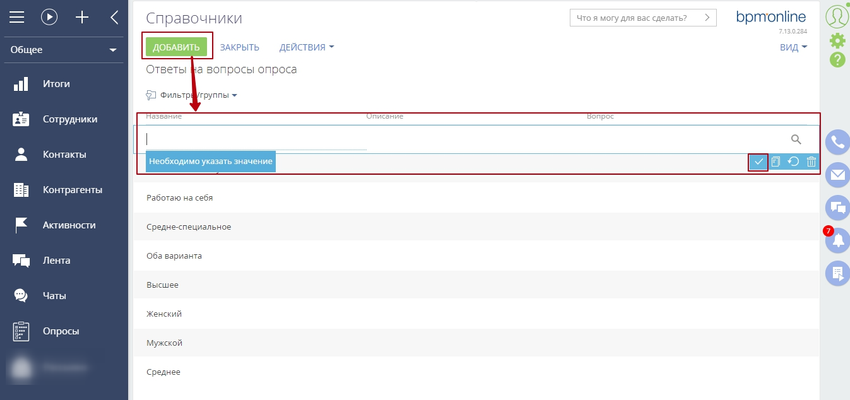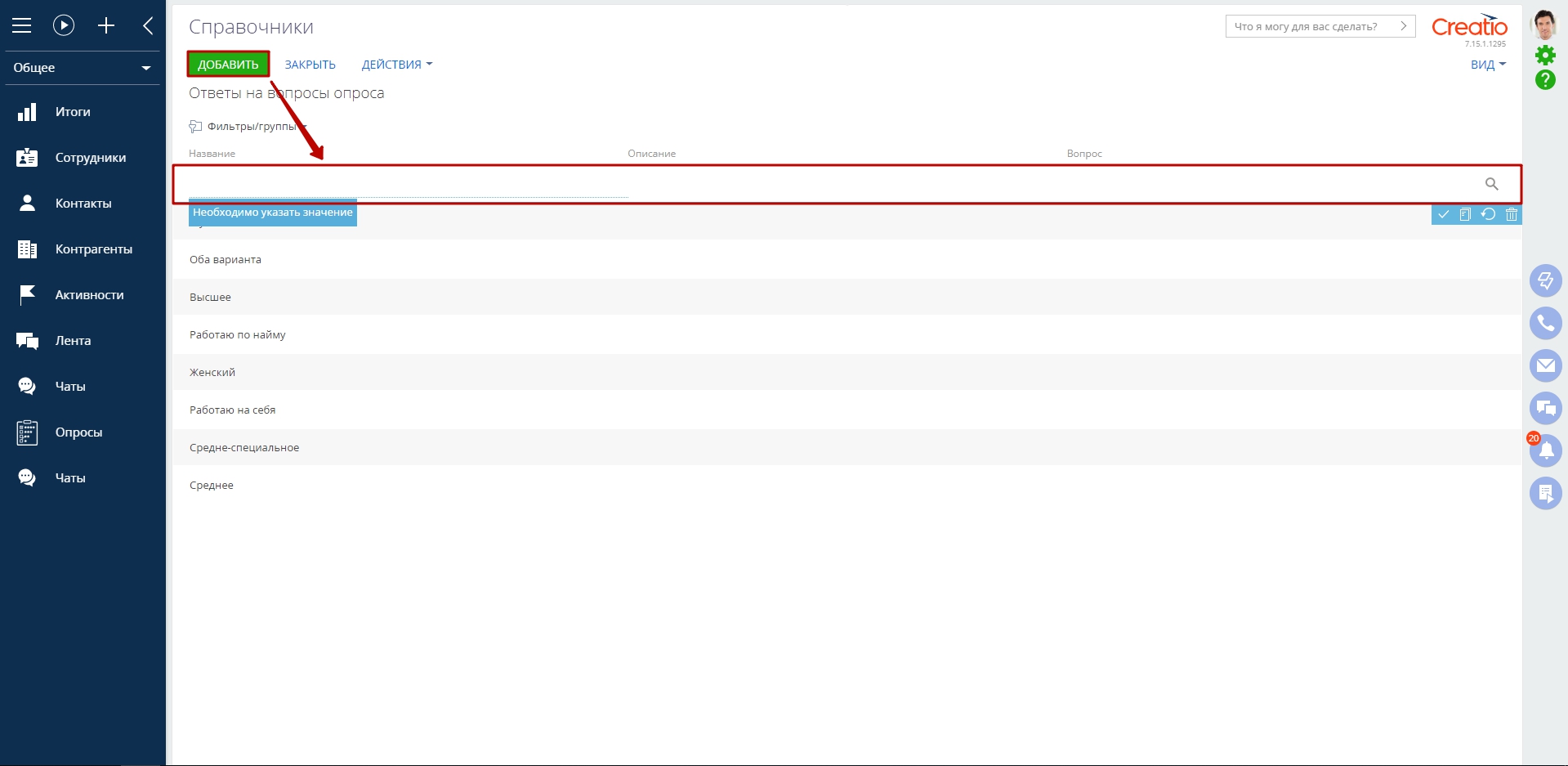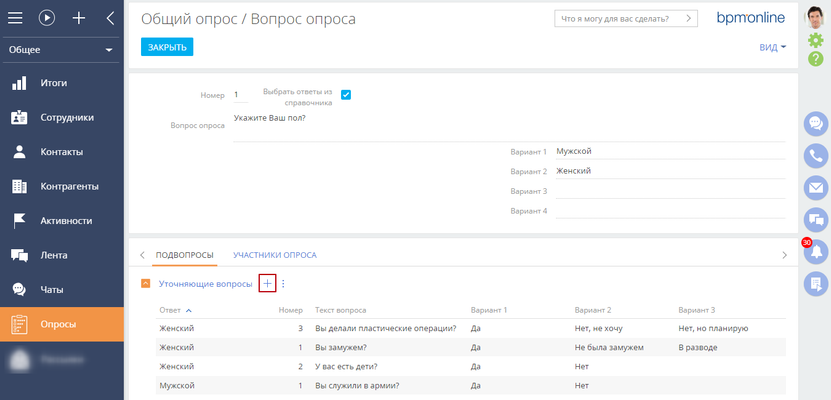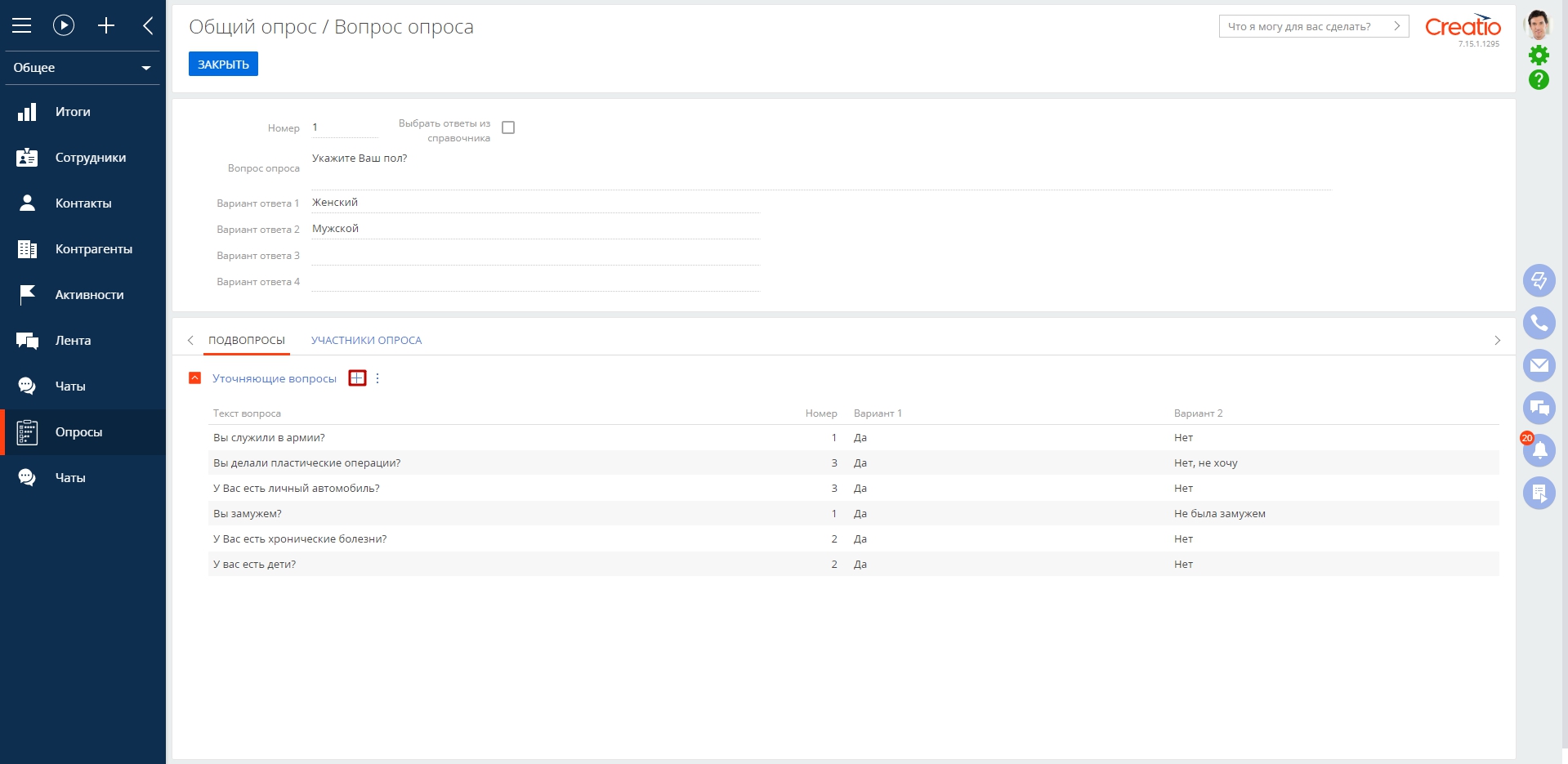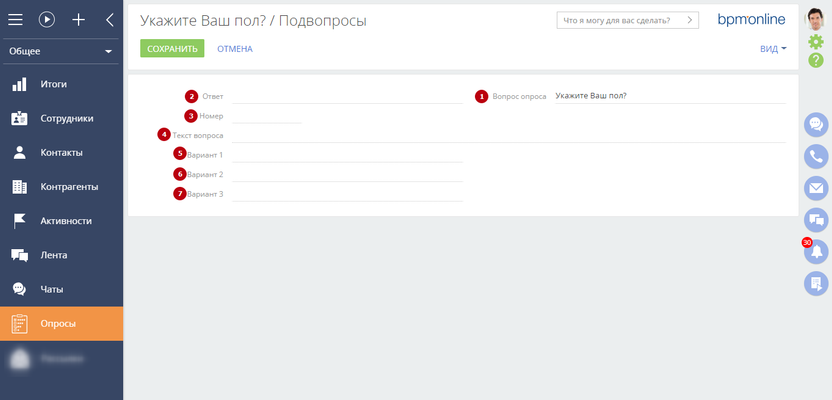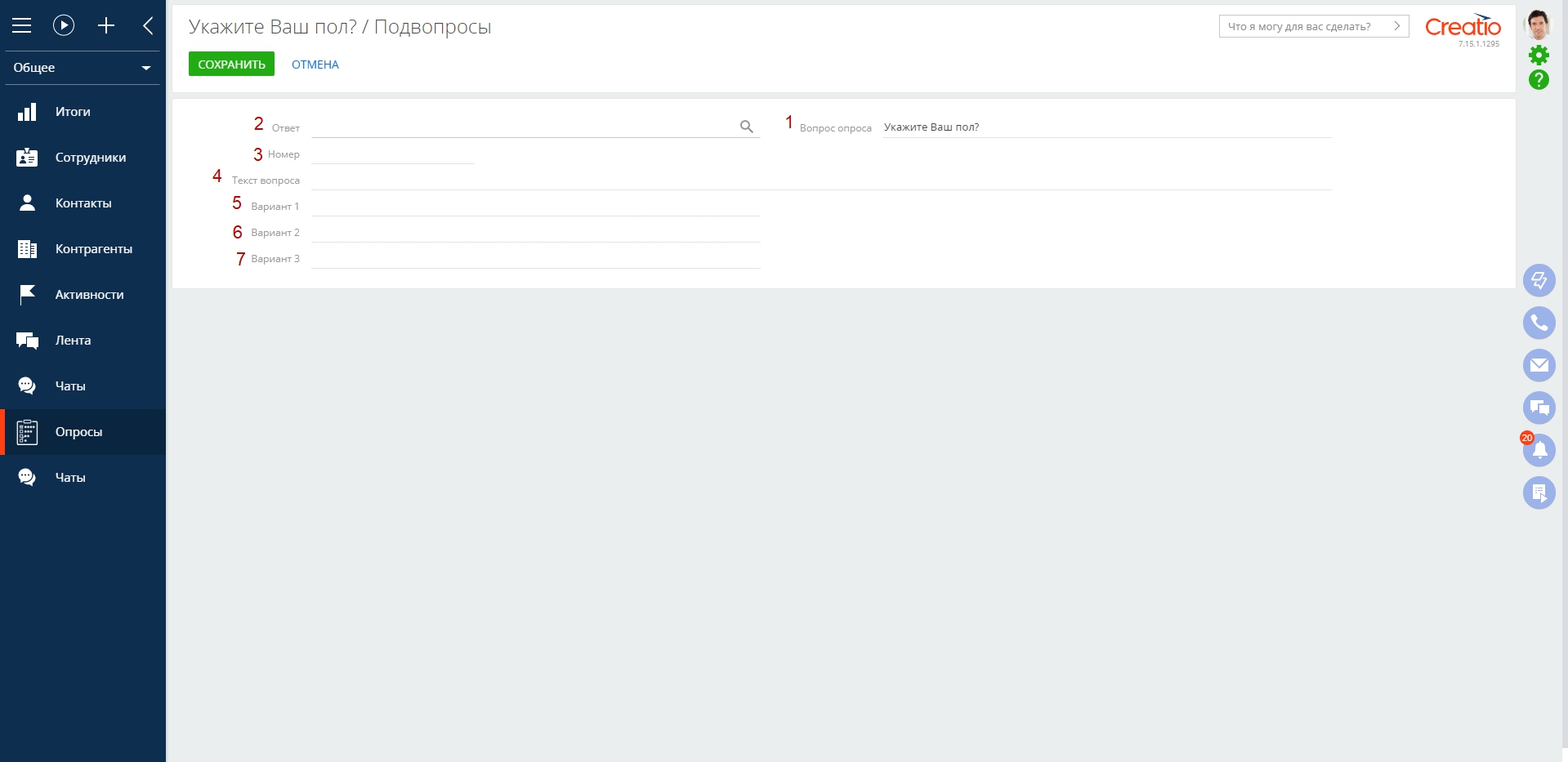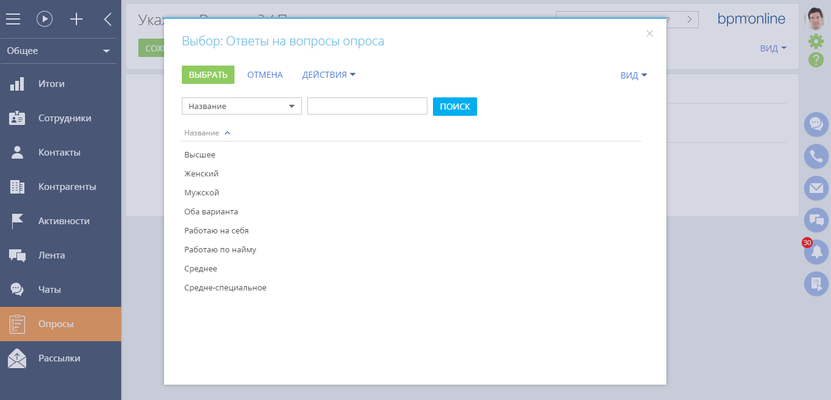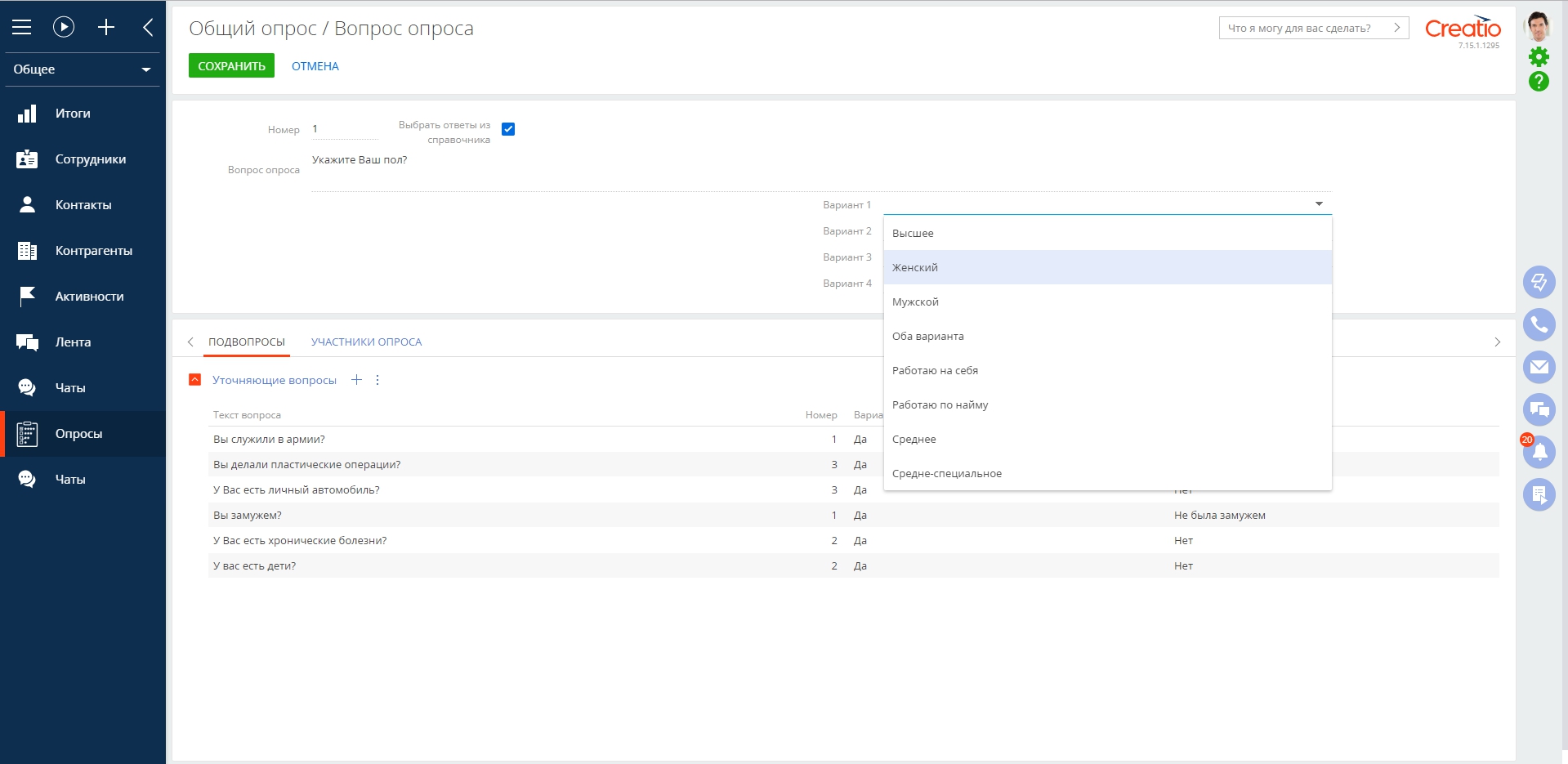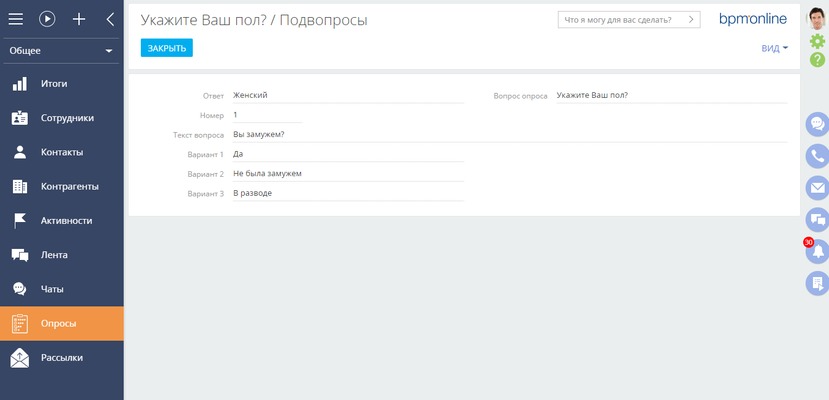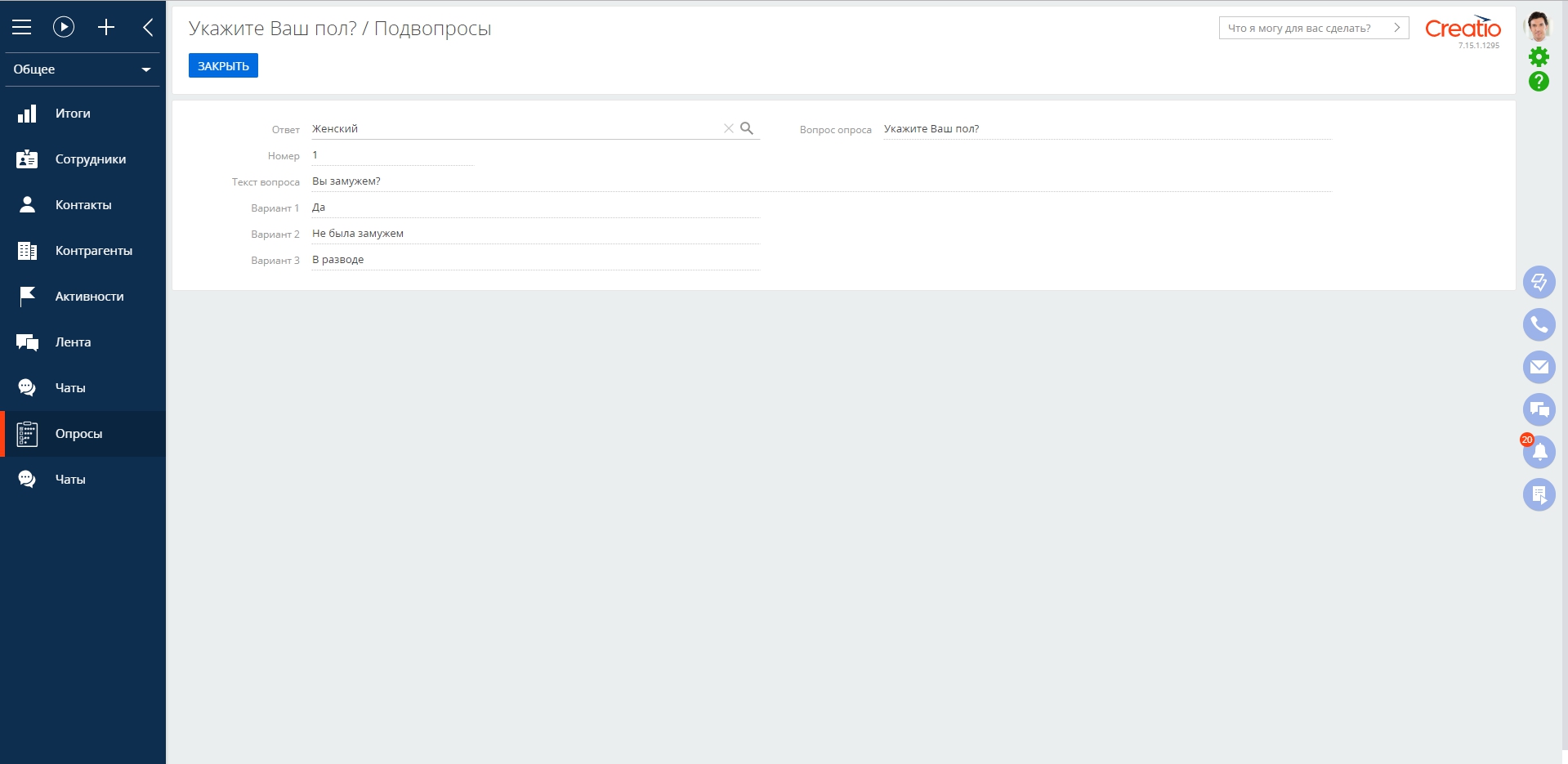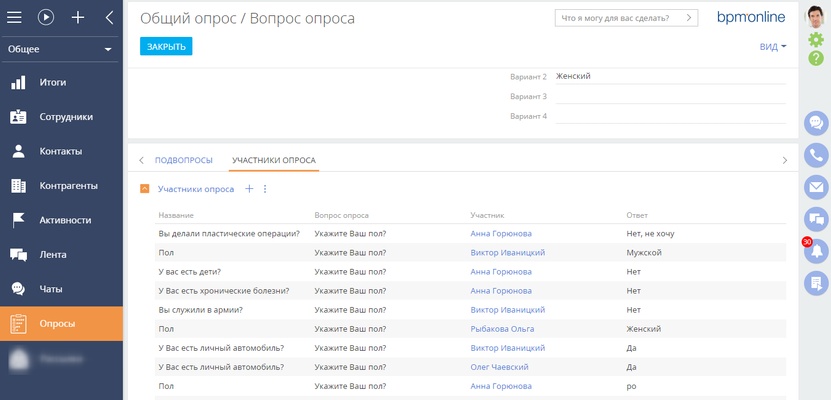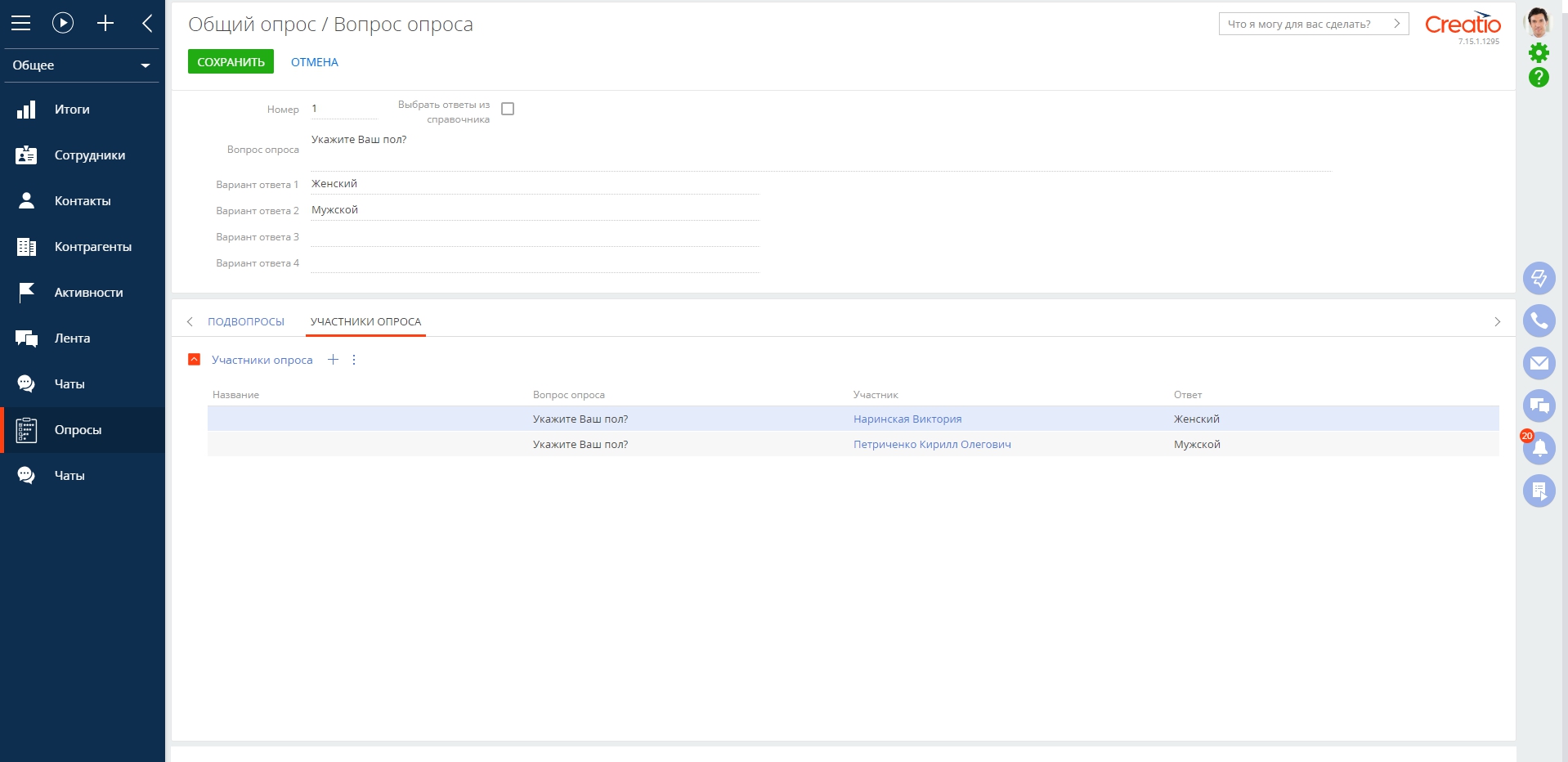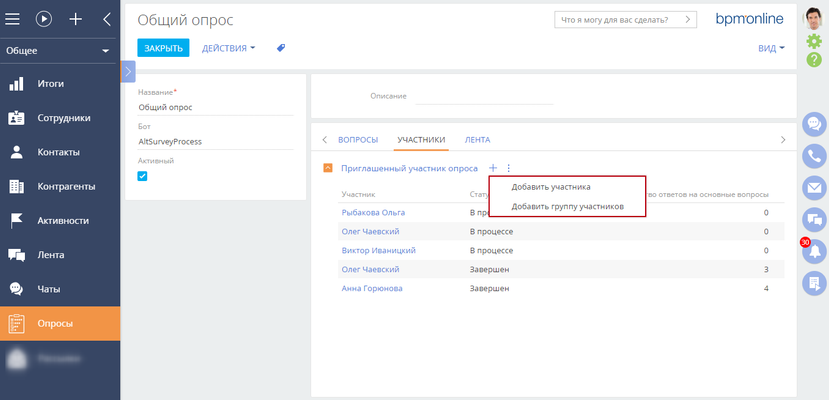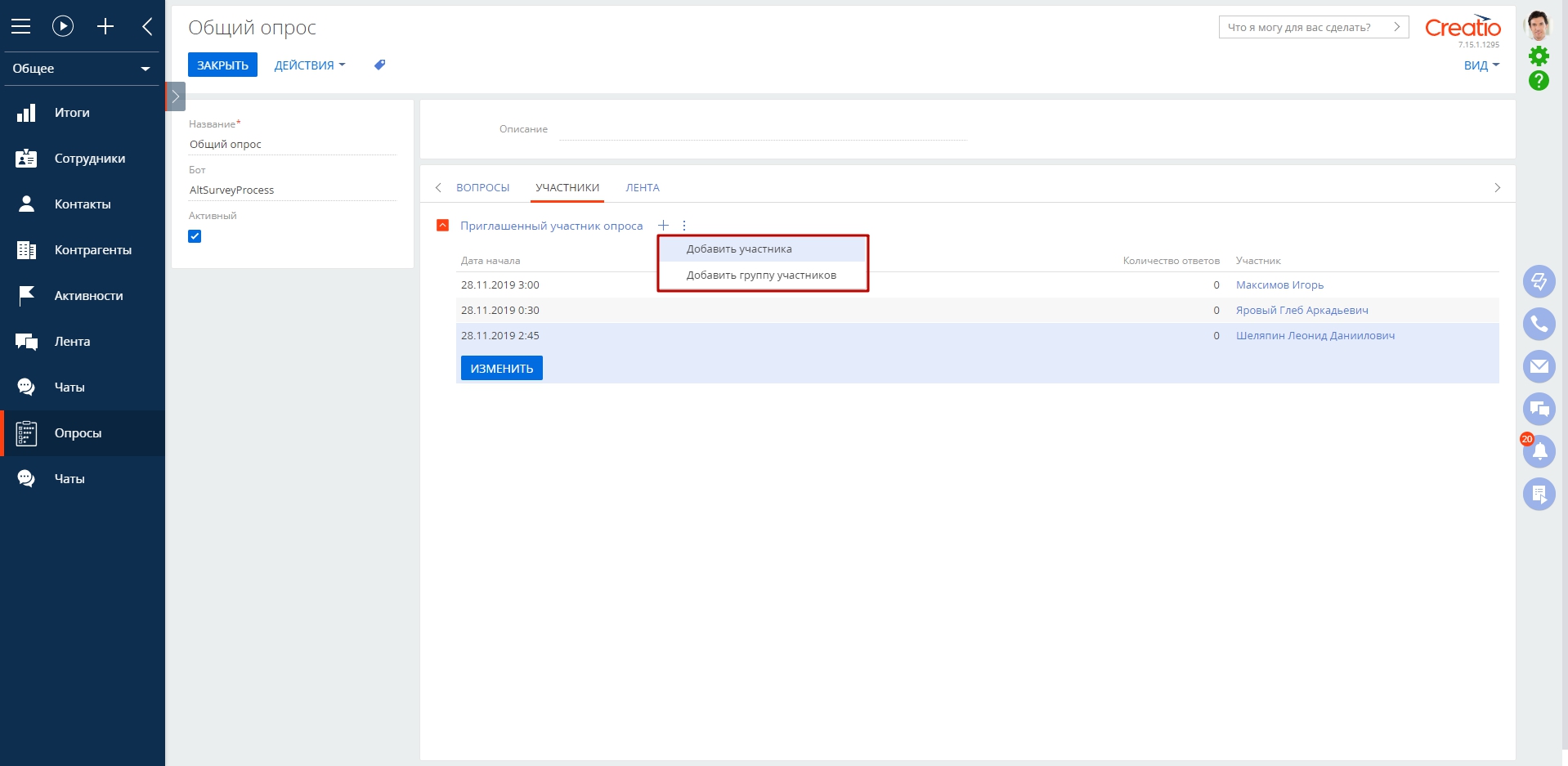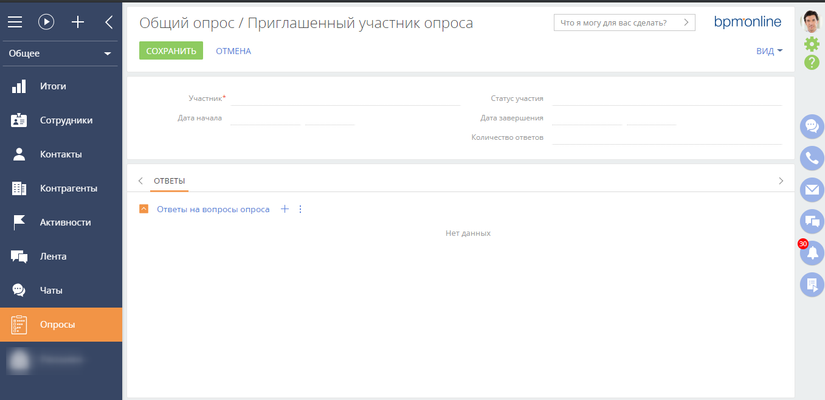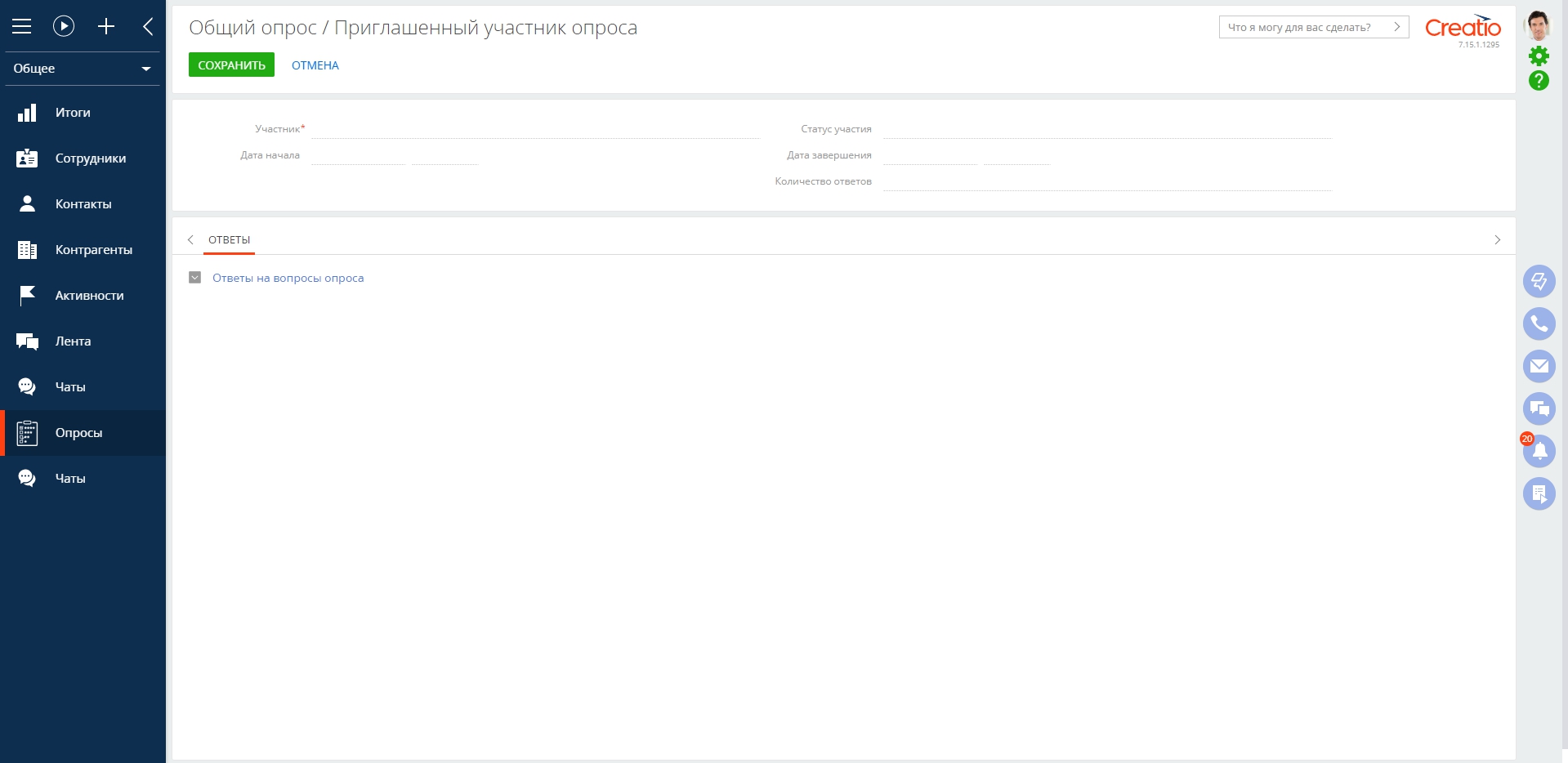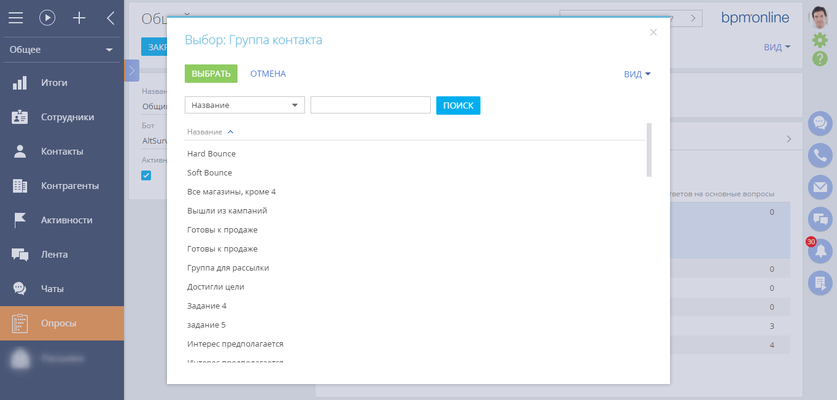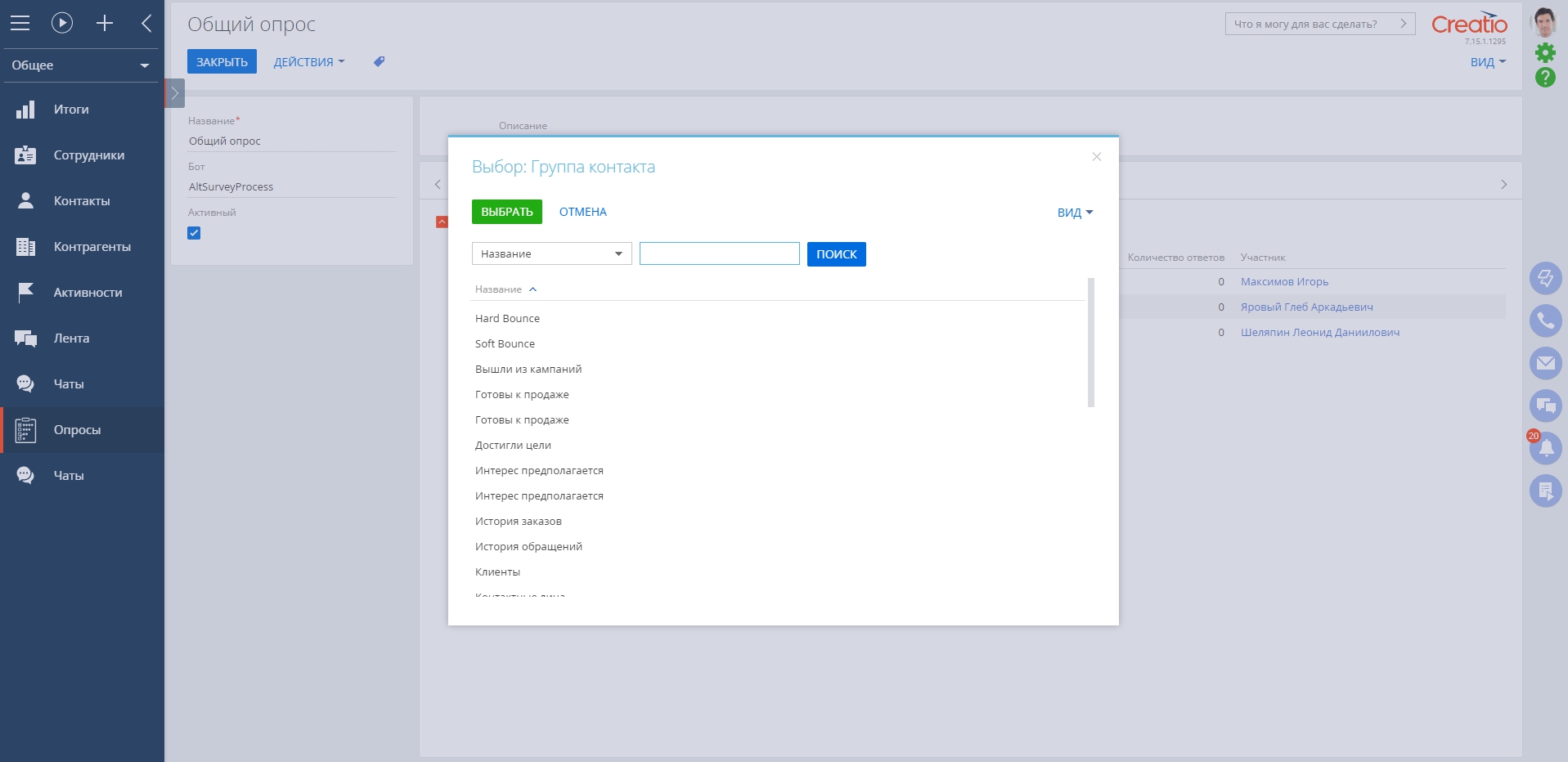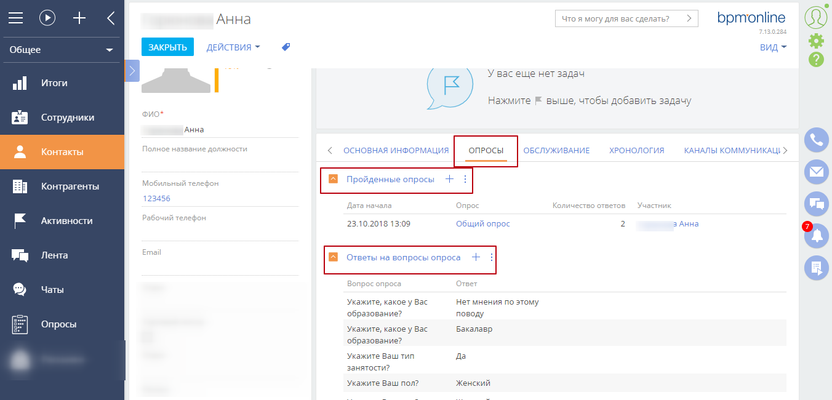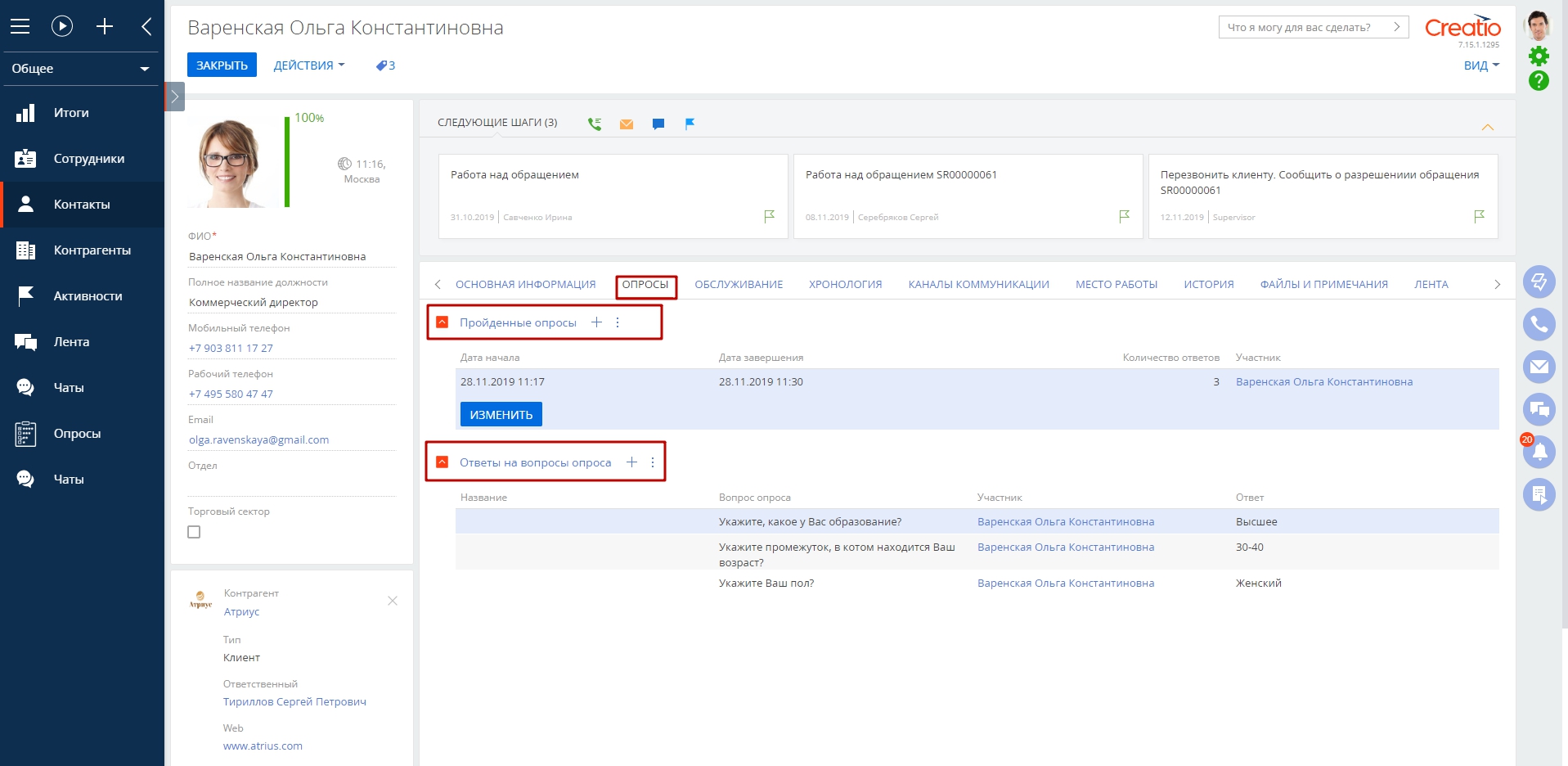| Table of Contents |
|---|
...
После установки на рабочем месте "Общее" должен появиться новый раздел "Опросы" (Рисунок 1).
Рисунок 1
В случае, если раздел не появился примите меры, описанные ниже в таком же порядке, как они написаны:
...
Чтобы добавить новый опрос, нужно зайти в раздел "Опросы" и нажать кнопку "Добавить" (Рисунок 2):
Рисунок 2
После нажатия кнопки появляется страница нового опроса (Рисунок 3):
Рисунок 3
Поля, которые нужно заполнить на странице опроса описаны в таблице 1:
...
Для добавления на вкладке "Вопросы" рядом с названием детали "Вопросы опроса" нужно нажать "+" (Рисунок 4):
Рисунок 4
После нажатия откроется карточка нового вопроса опроса (Рисунок 5):
Рисунок 5
Поля карточки вопроса опроса описаны в таблице 2:
...
Если в поле "Выбрать ответы из справочника" установлена галочка, то появляются новые 4 справочных поля (Рисунок 6):
Рисунок 6
Таблица 2 - Продолжение
| Номер | Название | Описание |
|---|---|---|
| 8-11 | Вариант 1 - Вариант 4 | Справочные поля. Позволяют выбрать ответ на вопрос из справочника (Название справочника - Ответы на вопросы опроса). Предварительно нужно перейти в раздел системы "Справочник", найти справочник "Ответы на вопросы опроса" и добавить записи с возможными ответами. |
Как добавить значения в справочник "Ответы на вопросы опроса"
Чтобы добавить значения в справочник "Ответы на вопросы опроса", нужно зайти в раздел "Справочники" ( Рисунок 7):
Рисунок 7
Чрез фильтр найти справочник "Ответы на вопросы опроса" (Рисунок 8):
Рисунок 8
Добавить значения в справочник (Рисунок 9):
Рисунок 9
После добавления всех необходимых значений, можно возвращаться к добавлению вопросов опроса.
...
Чтобы добавить подвопрос, необходимо нажать на знак "+" рядом с деталью "Уточняющие вопросы" в карточке опроса (Рисунок 10):
Рисунок 10
После нажатия на "+" откроется окно страницы нового подвопроса (Рисунок 11):
Рисунок 11
Поля карточки подвопроса описаны в Таблице 3:
...
| Номер | Название | Описание |
|---|---|---|
| 1 | Вопрос опроса | Справочное поле. Заполняется автоматически значением вопроса из карточки которого была нажата кнопка "+". |
| 2 | Ответ | Справочное поле. Нажимая на значок , который появляется при наведении курсора на поле справочника, открывается окно с заранее добавленными значениями справочника "Ответы на вопросы опроса" (Рисунок 12). В поле можно выбрать одно значение из справочника, которое соответствует одному из вариантов ответа на основной вопрос опроса. |
| 3 | Номер | Обязательное для заполнения числовое поле. Важно не только заполнить это поле при добавлении подвопроса, но также учесть порядок. Если для одного варианта ответа основного опроса опроса есть 2 подвопроса с номером 1 (а не 1 и 2), то бот в мессенджере будет отрабатывать некорректно. |
| 4 | Текст вопроса | Текстовое поле. Помещается суть подвопроса. |
| 5-7 | Вариант 1- Вариант 3 | Текстовые поля. Помещаются варианты ответа на подвопрос. (Важно учитывать, что текст из данных полей будет отображаться в кнопках и большое количество символов может не поместиться на кнопке в связи с техническими ограничениями мессенджеров (у каждого мессенджера свой лимит). Данные поля могут оставаться пустыми - это говорит о том, что вопрос открытый и требует ввода ответа пользователем в мессенджере. |
Рисунок 12
На рисунке 13 изображен пример заполненного подвопроса. Если интерпретировать карточку подвопроса в виде текста, то читается она следующим образом (опираясь на пример рисунка 13):
Если на ВОПРОС ОПРОСА "Укажите Ваш пол?" дан ОТВЕТ "Женский", то задать подвопрос НОМЕР "1" с ТЕКСТОМ ВОПРОСА "Вы замужем?" и вариантами ответа: ВАРИАНТ 1 "ДА", ВАРИАНТ 2 "Не была замужем", ВАРИАНТ 3 "В разводе".
Рисунок 13
Количество подвопросов к одному вопросу не ограничено.
...
В карточке вопроса опроса можно также увидеть вкладку "Участники опроса" с деталью "Участники опроса" (Рисунок 14).
Рисунок 14
Записи в данной детали добавляются автоматически. На данной вкладке можно посмотреть всех участников опроса, которые давали ответ на данный вопрос, а также что они ответили на текущий вопрос и подвопросы к нему.
...
Можно вернуться к рассмотрению карточки опроса. Помимо вопросов опроса в карточке опроса есть также вкладка "Участники опроса", на которой находится список участников опроса, их статус участия, количество ответов на основные вопросы опроса. Добавить участников модно автоматически (чатботом) и вручную по нажатию на кнопку "+" (Рисунок 15):
Рисунок 15
Добавление участника опроса
Если необходимо добавить одного участника опроса, то при выборе данной опции из меню (рисунок 15) откроется карточка добавления нового участника (Рисунок 16).
Рисунок 16
Добавление группы участников опроса
...
Примечание: как добавить группу можно узнать по ссылке на Академии Террасофт - Статья по созданию групп в Creatio
Рисунок 17
Для добавления группы участников нужно выбрать в открывшемся окне одну из групп и нажать "Выбрать". В реестре детали "Приглашенный участник опроса" появится несколько новых записей.
...
В разделе "Контакты" в карточке каждого контакта есть вкладка "Опросы", перейдя на которую можно узнать, в каких опросах участвовал данный контакт (деталь "Пройденные опросы") и какие ответы на вопросы он давал (деталь "Ответы на вопросы опроса"). Описанное ранее изображено на рисунке 18.
Рисунок 18